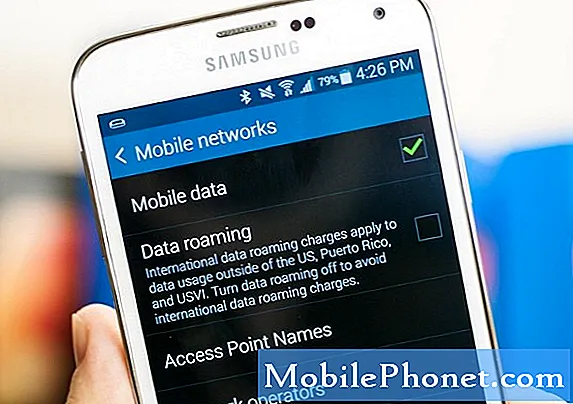Velkommen til den andre delen i feilsøkingsserien vår om problemer med Wi-Fi og mobildatatilkobling på Samsung Galaxy Note 3. Hvis du eier denne enheten og har problemer med å koble til Internett, har du kommet til rett sted som vi vil diskutere denne typen spørsmål.

Hvis du vil bla gjennom de forrige delene i denne serien, kan du sjekke ut denne lenken.
Bortsett fra å sende oss en e-post, kan du også nå oss på Facebook- og Google+ sosiale mediekontoer.
Merknad 3 Ingen internettilgang
Problem:Ingen internettilgang, ikke oppdatering eller opplasting. Noen ganger traff jeg et nettsted for arbeidet mitt, og en gammel jobb tilbake i april kommer fremdeles, selv om den er stengt. Håper du kan hjelpe meg. Takk skal du ha.
Løsning: Hvordan kobler du telefonen til Internett? Kobler du deg til via Wi-Fi eller via mobildata?
Hvis du kobler til Internett ved hjelp av Wi-Fi, kan du prøve å starte telefonen og ruteren på nytt. Når telefonen har startet opp helt, går du til Wi-Fi-innstillingene og deretter slår den på. Søk etter Wi-Fi-tilkoblingen din, og glem den. Koble til Wi-Fi-tilkoblingen din igjen. Du må kanskje oppgi passord hvis du har en sikker tilkobling.
Du bør også prøve å koble til et annet Wi-Fi-nettverk og se om problemet er det samme.
Hvis du kobler til Internett ved hjelp av vårt mobildatanettverk, må du sørge for at du har et aktivt mobildatabonnement. Du bør også sjekke telefonens APN-innstillinger og sørge for at den samsvarer med den operatøren din bruker. For å få operatørens APN-innstilling, prøv å sjekke på deres nettside eller kontakte teknisk supporttelefon.
- Trykk på menytasten fra et hvilket som helst startskjermbilde.
- Trykk på Innstillinger.
- Trykk på kategorien Tilkoblinger.
- Trykk på Flere nettverk.
- Trykk på Mobilnettverk.
- Trykk på Tilgangspunktsnavn.
- Hvis tilgjengelig, trykk på APN-innstillingen til operatøren din.
- Bekreft og oppdater følgende innstillinger for Data APN om nødvendig.
Merknad 3 Ingen APN-innstillinger
Problem: Telefonen min har ikke noen fane under mobilnettverket som heter APN, og kan derfor ikke lagre nettverksinnstillingen for å bla gjennom, noen ganger prøver den å aktivere den på nytt, men mislykkes alltid og av den grunn kan jeg ikke bla.
Løsning: APN-innstillingene på telefonen din kan ha blitt slettet. Du må legge til APN-innstillingene som operatøren din bruker.
- Trykk på appikonet fra hvilken som helst startskjerm.
- Trykk på Innstillinger.
- Trykk på kategorien Tilkoblinger.
- Trykk på Flere nettverk.
- Trykk på Mobilnettverk.
- Trykk på Tilgangspunktsnavn.
- Trykk på menytasten, og trykk deretter på Ny APN.
Du kan få de riktige APN-innstillingene fra operatørsiden din eller ved å ringe deres teknisk supporttelefon.
Merk 3 Koble ikke til Wi-Fi-nettverk
Problem:Min WiFi vil ikke aktivt koble til en gang i nærheten av de kjente nettverkene i hjemmet mitt eller andre forskjellige steder det har tidligere. Jeg må slå av og på WiFi-radioen for å få den til å koble til. Når jeg gjør det, kobles det umiddelbart. Hvis jeg trekker opp wifi en gang i rekkevidde, og jeg ennå ikke har syklet, er strømmen til wifi fast i skannemodus. Den bytter ikke automatisk. Når jeg har flyttet meg fra wifi det kobles til etter sykling makt det mister tilkoblingen og migrerer tilbake til 4g. Jeg har slått av hvert utvalg du tidligere artist har nevnt. Jeg har også ryddet Cache-partisjonen som du har beskrevet. Jeg lider også av batteridrift som har økt. Noen flere ideer?
Løsning: Siden problemet løses når du slår av og på Wi-Fi-bryteren, kan dette problemet være programvarerelatert. Prøv å sjekke om det er noen nye programvareoppdateringer tilgjengelig for telefonen din, og bruk dem hvis tilgjengelig.
Du bør også sjekke om en bestemt tredjepartsapp som er installert på telefonen, forårsaker at dette problemet oppstår ved å starte telefonen i sikkermodus.
- Slå av enheten.
- Trykk og hold inne av / på-tasten.
- Når ‘GALAXY Note 3’ vises på skjermen, slipper du av / på-tasten. Rett etter at du slipper av / på-tasten, holder du nede Volum ned-tasten.
- Fortsett å holde volum ned-tasten til enheten er ferdig med å starte på nytt.
- 'Sikker modus' vises nederst til venstre på skjermen. Slipp volum ned-tasten når du ser 'Sikker modus'.
Prøv å sjekke om du har de samme Wi-Fi-problemene i denne modusen. Hvis problemet ikke oppstår, kan det være forårsaket av en tredjepartsapp. Finn ut hvilken app som forårsaker dette, og avinstaller den.
Hvis problemet imidlertid fremdeles oppstår i sikkermodus, må du ta sikkerhetskopi av telefondataene og tilbakestille fabrikken.
- Slå av enheten.
- Trykk og hold på følgende tre knapper samtidig: Volum opp-tast, Hjem-tast, Av / på-knapp.
- Når 'GALAXY Note 3' vises på skjermen, slipper du av / på-tasten, men fortsett å trykke og holde nede Volum opp-tasten og Hjem-tasten.
- Når skjermbildet for Android-systemgjenoppretting vises, slipper du Volum opp og Hjem-tastene.
- Trykk på Volum ned-tasten for å utheve 'wipe data / factory reset.'
- Trykk på av / på-knappen for å velge.
- Trykk på Volum ned-tasten for å markere 'slett alle brukerdata.'
- Trykk på av / på-knappen for å velge og starte hovedtilbakestillingen. Når hovedtilbakestillingen er fullført, er 'Start systemet på nytt nå' uthevet.
- Trykk på av / på-knappen for å slå enheten på nytt.
Merk 3 Wi-Fi slås ikke på
Problem: Telefonen min er en samsung note3 n900, og wifi-en min slås ikke på, verken Bluetooth. Jeg gjorde hard reset og soft reset. men det fungerer fortsatt ikke. vær så snill jeg trenger din hjelp.
Løsning: For denne modellen er en enkelt brikke ansvarlig for å kontrollere Wi-Fi og Bluetooth-funksjonen. Denne brikken kan allerede være defekt. Ta telefonen til et autorisert servicesenter og få den sjekket.
Merknad 3 Koble ikke til mobildata
Problem: Greit. Jeg har en telefon som legger på snakk. Den telefonen brøt, så jeg fikk en akkurat som den, og nå som jeg har hatt denne telefonen, fungerer ikke internett mitt. Jeg kan ikke surfe på nettet eller sende en mottatt MMS. Jeg kan heller ikke laste ned noen apper med mindre jeg er koblet til wifi. Noen av dem krever internett som jeg ikke kan bruke
Løsning: Hvis telefonen din kan komme online ved hjelp av en Wi-Fi-tilkobling, men ikke via en mobildataforbindelse, er det stor mulighet for at telefonen din ikke bruker de riktige APN-innstillingene. du må sammenligne operatørens APN-innstillinger med den telefonen din bruker, og gjøre de nødvendige endringene. Du kan få Straight Talk-innstillingene fra selskapets nettsted eller ved å kontakte teknisk supportteam.
- Trykk på menytasten fra et hvilket som helst startskjermbilde.
- Trykk på Innstillinger.
- Trykk på kategorien Tilkoblinger.
- Trykk på Flere nettverk.
- Trykk på Mobilnettverk.
- Trykk på Tilgangspunktsnavn.
- Hvis tilgjengelig, trykk på operatørens APN-innstilling.
- Bekreft og oppdater følgende innstillinger for Data APN om nødvendig.
Merk 3 Mobildata slås på
Problem:Hei der. Har problemer med Samsung Galaxy Note 3 som jeg kjøpte for en uke siden. Når jeg slår av mobildata, slås den på igjen av seg selv etter omtrent 2 minutter. Hjelp. Hvordan løser du dette?
Løsning: Prøv å sjekke om den automatiske nettverksbryteren under de avanserte Wi-Fi-innstillingene er slått på, hvis den er deaktivert.
- Trykk på Meny på startskjermen
- Trykk på Innstillinger
- Trykk på Tilkoblinger
- Trykk på Wi-Fi
- Trykk på Meny
- Trykk på Avansert
- Trykk på Auto Network Switch
Hvis denne funksjonen er slått på, vil telefonen automatisk bytte mellom en Wi-Fi- eller mobildataforbindelse for å opprettholde en stabil internettforbindelse.
En annen ting å vurdere er at visse tredjepartsapper installert på telefonen din kan forårsake dette problemet. For å sjekke om dette er tilfelle, start telefonen i sikkermodus.
- Slå av enheten.
- Trykk og hold inne av / på-tasten.
- Når ‘GALAXY Note 3’ vises på skjermen, slipper du av / på-tasten. Rett etter at du slipper av / på-tasten, holder du nede Volum ned-tasten.
- Fortsett å holde volum ned-tasten til enheten er ferdig med å starte på nytt.
- 'Sikker modus' vises nederst til venstre på skjermen. Slipp volum ned-tasten når du ser 'Sikker modus'.
Hvis problemet ikke oppstår i denne modusen, kan det være forårsaket av en app du installerte. Finn ut hvilken app som forårsaker dette problemet, og avinstaller det.
Send oss gjerne dine spørsmål, forslag og problemer du har opplevd mens du bruker Android-telefonen din. Vi støtter alle Android-enheter som er tilgjengelige i dag. Og ikke bekymre deg, vi belaster deg ikke en eneste krone for spørsmålene dine. Kontakt oss ved hjelp av dette skjemaet. Vi leser hver melding vi mottar, kan ikke garantere et raskt svar. Hvis vi kunne hjelpe deg, kan du hjelpe oss med å spre ordet ved å dele innleggene våre med vennene dine.